Ubuntu:VirtualBox虚拟机安装Windows XP
2011-03-15 14:58
267 查看
Ubuntu:VirtualBox虚拟机安装Windows XP
1.下载安装virtualbox

双击安装
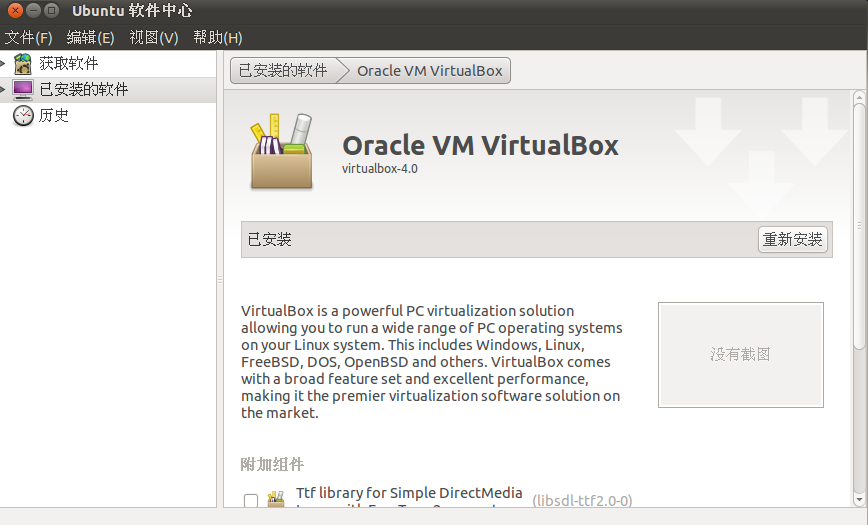
2.打开VBOX 程序 应用程序==系统工具==vbox

3.点击新建,弹出的窗口点击下一步:

4.填写名称和选择安装到系统版本,我写haifeng。com 今天安装xp

5.根据你自己的需要及电脑的配置情况,进行设置(我到真实机为4G所以我设置1G)不建议设置太大,ok后点击下一步

6.选中“创建新的虚拟硬盘”,然后点击下一步

7.点击下一步
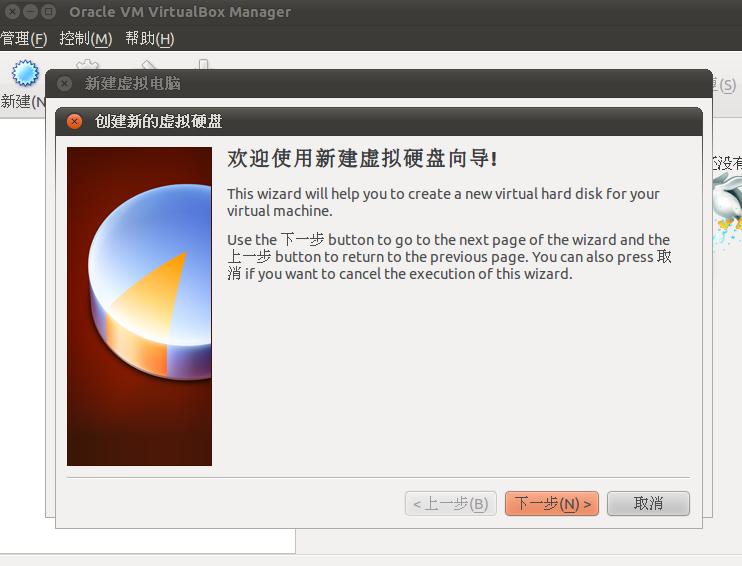
8.动态扩展:可以后面调整,固定大小:是不可调整的
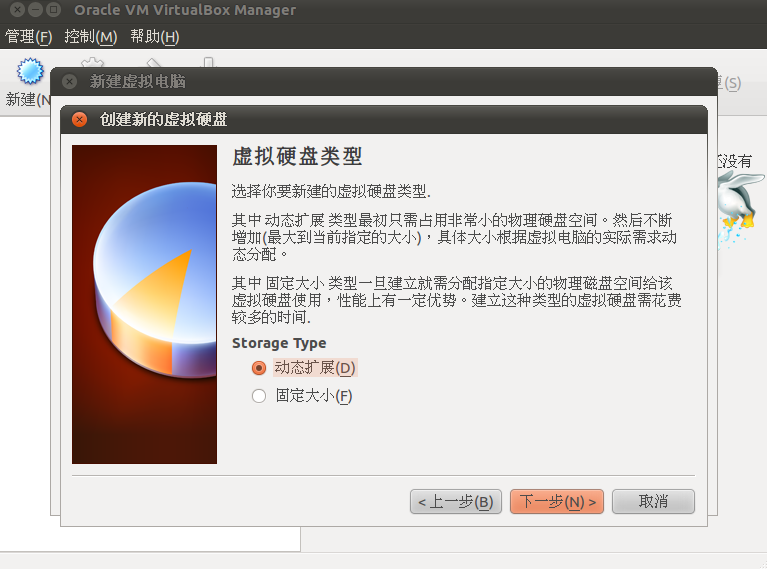
9.定义硬盘大小,以后可以调整(因为选择动态扩展)。我们暂时选择20G

10.提示硬盘创建完成,点击完成。

11.现在一个虚拟机已经创建完成了。
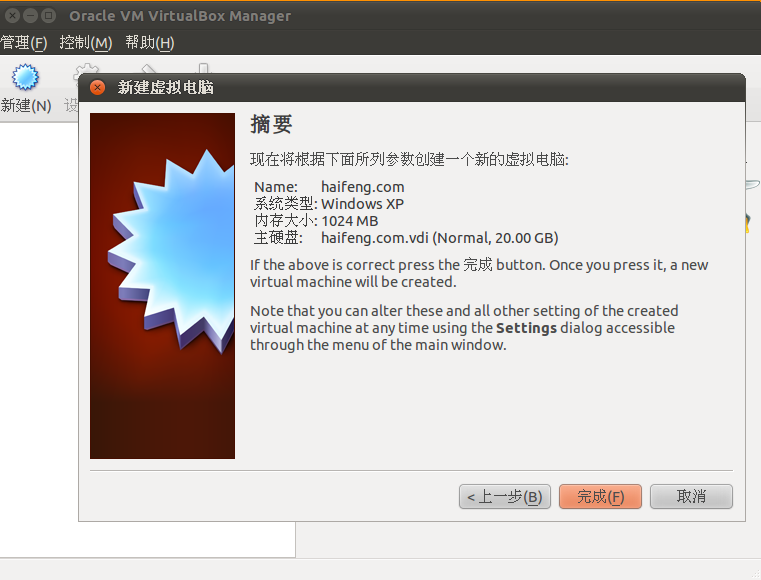
12.点击完成后 就能看见我们到新虚拟机来。。。第一步已经ok了。。哈哈
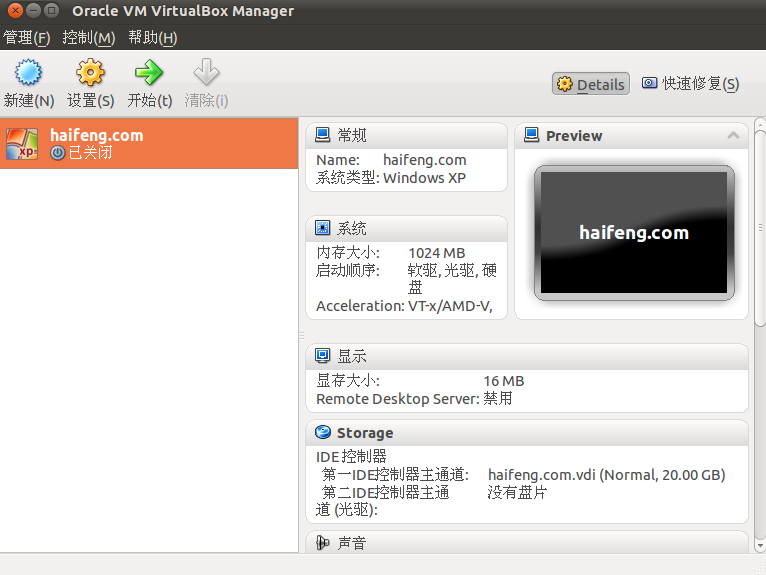
13.点击设置,选择介质选项卡

14.选择虚拟光驱的iso文件
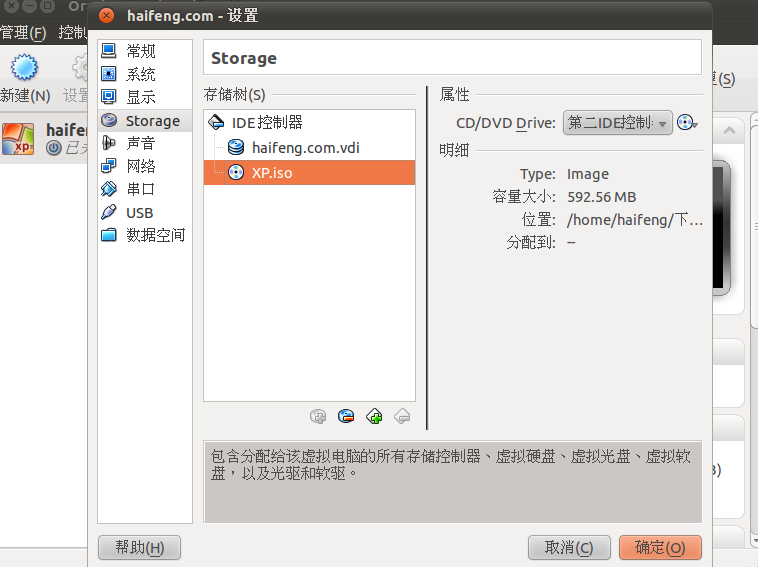
15.点击确定后,启动虚拟机

16.虚拟机已经进入安装界面,一下就是正常安装了。。
二 安装后使用
1.安装后到效果

2.安装增强功能 virtualbox guest additions 点击设备=安装增强功能
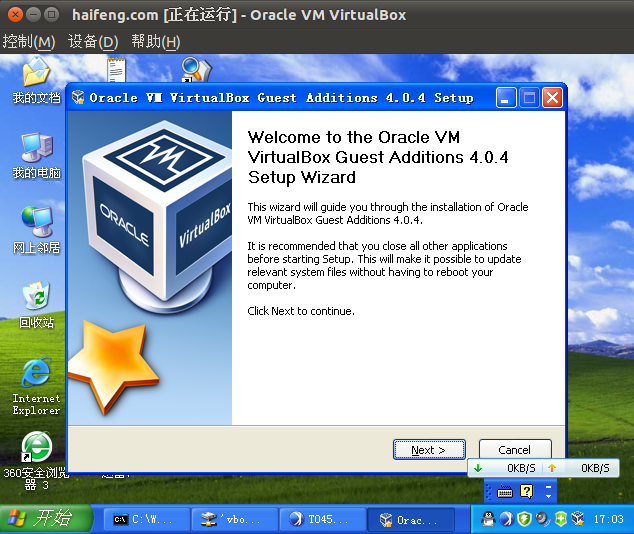
3.一直下一步最后安装完毕重启
4.设置vbox主客文件共享
关闭xp后 启动ubuntu 终端

输入如上命令 其中haifeng.com 为虚拟机xp到名字, “共享” 为共享名 /home/haifeng/haifeng.com 为要共享到文件夹
5.启动xp虚拟机,在命令行模式下输入如下内容

x 为制定到盘符 后面到那个“共享”为 上面到共享名
6.这样可以看到虚拟机中多了一个x盘 这样传输文件就方便多了。

哈哈 大功告成, 我也用我的新电脑了,Q6600 4G GT9600.。。。。哈哈 终于不用以前到老牛了。。。。
本文出自 “海风的linux之路” 博客,请务必保留此出处http://lhflinux.blog.51cto.com/1961662/515811
1.下载安装virtualbox

双击安装
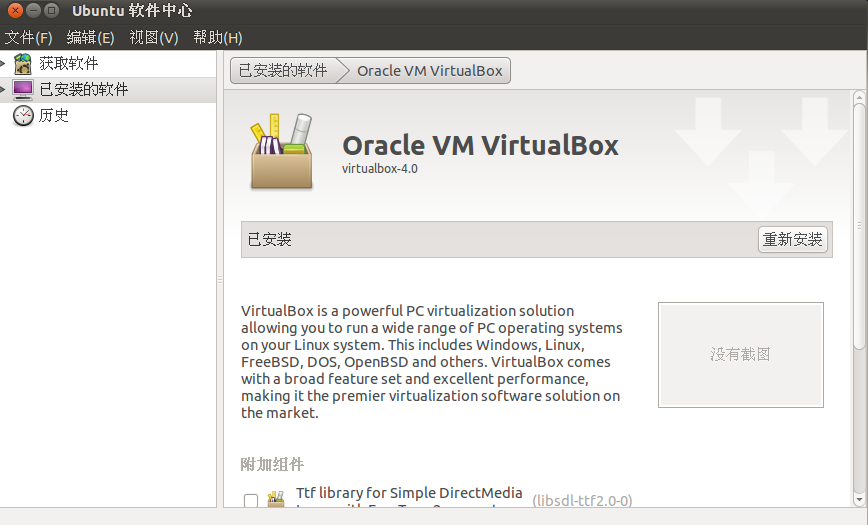
2.打开VBOX 程序 应用程序==系统工具==vbox

3.点击新建,弹出的窗口点击下一步:

4.填写名称和选择安装到系统版本,我写haifeng。com 今天安装xp

5.根据你自己的需要及电脑的配置情况,进行设置(我到真实机为4G所以我设置1G)不建议设置太大,ok后点击下一步

6.选中“创建新的虚拟硬盘”,然后点击下一步

7.点击下一步
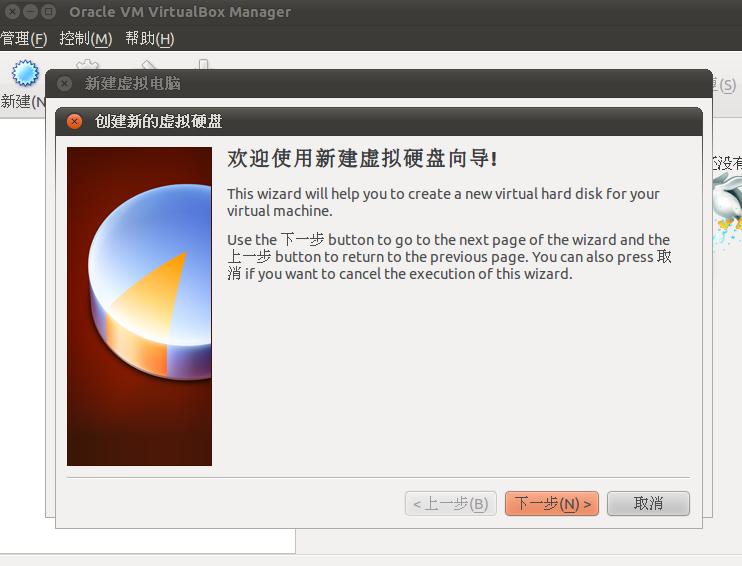
8.动态扩展:可以后面调整,固定大小:是不可调整的
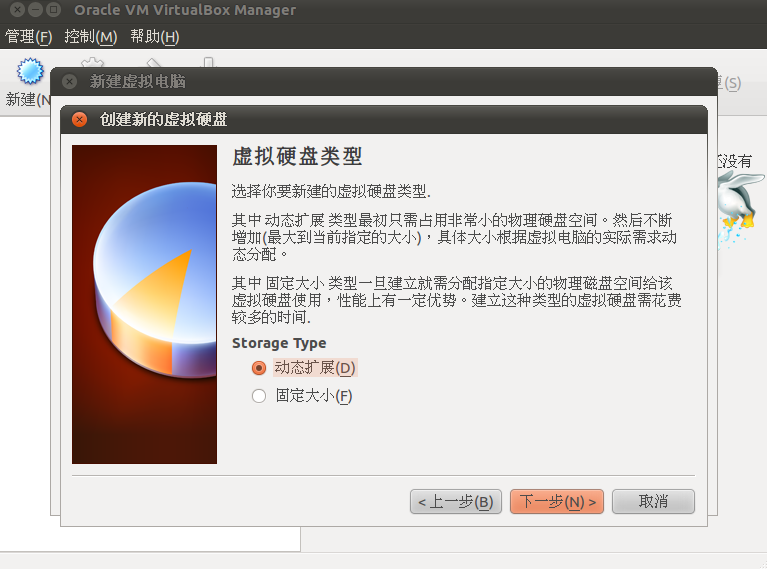
9.定义硬盘大小,以后可以调整(因为选择动态扩展)。我们暂时选择20G

10.提示硬盘创建完成,点击完成。

11.现在一个虚拟机已经创建完成了。
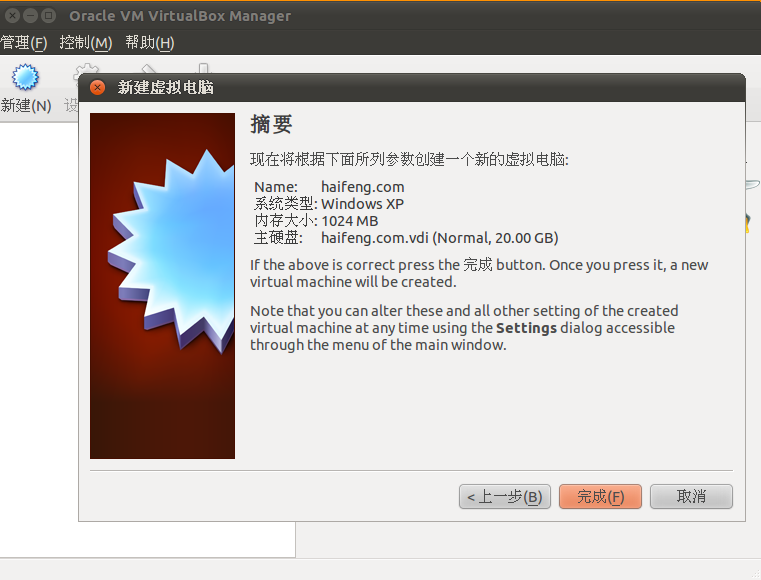
12.点击完成后 就能看见我们到新虚拟机来。。。第一步已经ok了。。哈哈
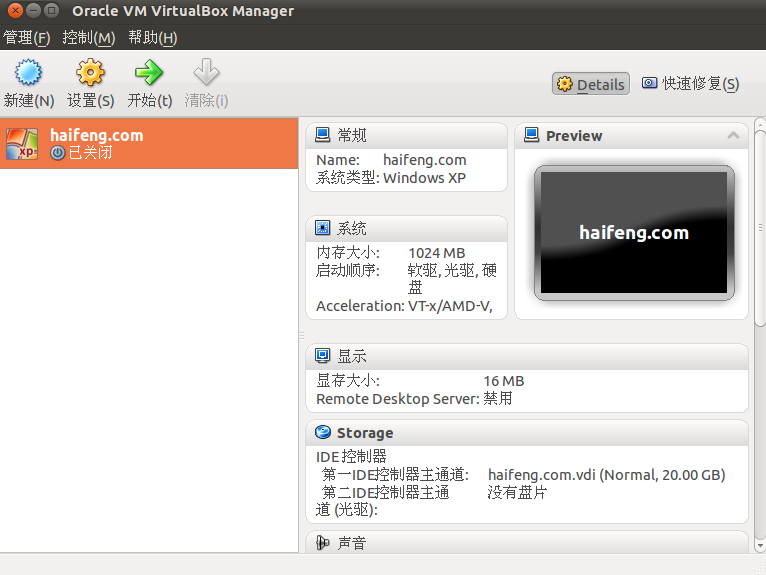
13.点击设置,选择介质选项卡

14.选择虚拟光驱的iso文件
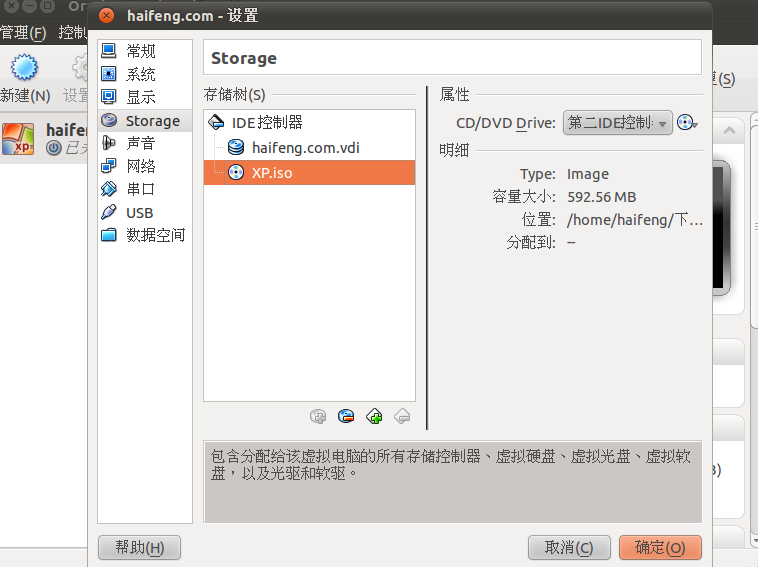
15.点击确定后,启动虚拟机

16.虚拟机已经进入安装界面,一下就是正常安装了。。
二 安装后使用
1.安装后到效果

2.安装增强功能 virtualbox guest additions 点击设备=安装增强功能
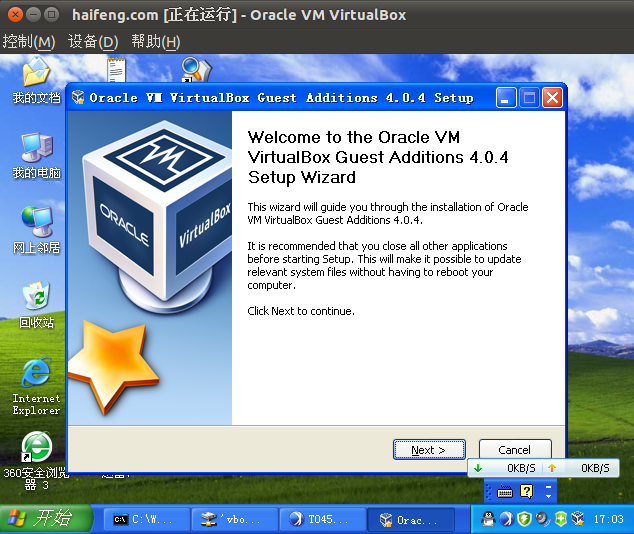
3.一直下一步最后安装完毕重启
4.设置vbox主客文件共享
关闭xp后 启动ubuntu 终端

输入如上命令 其中haifeng.com 为虚拟机xp到名字, “共享” 为共享名 /home/haifeng/haifeng.com 为要共享到文件夹
5.启动xp虚拟机,在命令行模式下输入如下内容

x 为制定到盘符 后面到那个“共享”为 上面到共享名
6.这样可以看到虚拟机中多了一个x盘 这样传输文件就方便多了。

哈哈 大功告成, 我也用我的新电脑了,Q6600 4G GT9600.。。。。哈哈 终于不用以前到老牛了。。。。
本文出自 “海风的linux之路” 博客,请务必保留此出处http://lhflinux.blog.51cto.com/1961662/515811
相关文章推荐
- Ubuntu中用VirtualBox虚拟机安装Windows XP
- 宿主机windows Xp部署virtualBox虚拟机并在其上安装linux ubuntu操作系统
- Ubuntu:VirtualBox虚拟机安装Windows XP
- Ubuntu 7.10下先安装Virtualbox虚拟机再安装Windows XP
- Ubuntu 11.10 163镜像地址,Ubuntu:VirtualBox虚拟机安装Windows XP !
- Ubuntu 7.10下先安装Virtualbox虚拟机再安装Windows XP
- Ubuntu中用VirtualBox虚拟机安装Windows XP完整图解
- Ubuntu下使用虚拟机安装Windows XP
- windows xp下安装nfs客户端,使得windows xp 与 ubuntu 可以通过nfs共享文件夹
- VirtualBox虚拟机安装Windows XP
- windows xp 磁盘安装 ubuntu 10.04 方法
- Ubuntu安装Virtualbox虚拟机
- VirtualBox虚拟机安装ubuntu系统
- windows xp,windows 7下ubuntu11.10硬盘usb安装, 系统独立,互不影响重装,更新。
